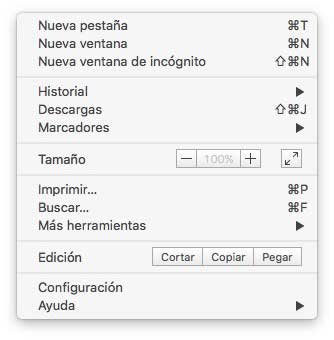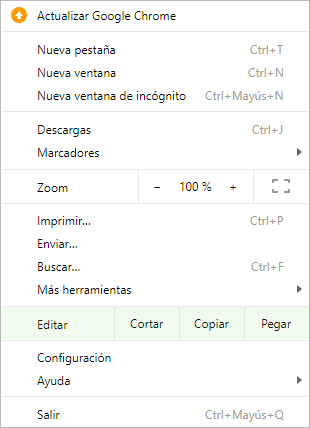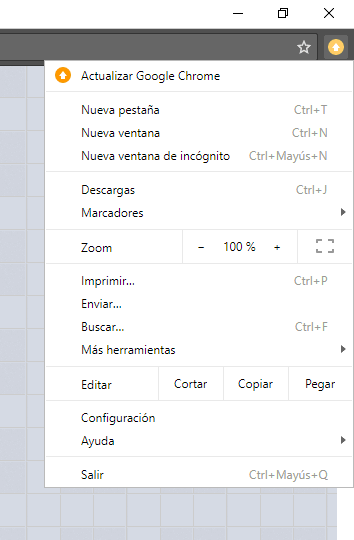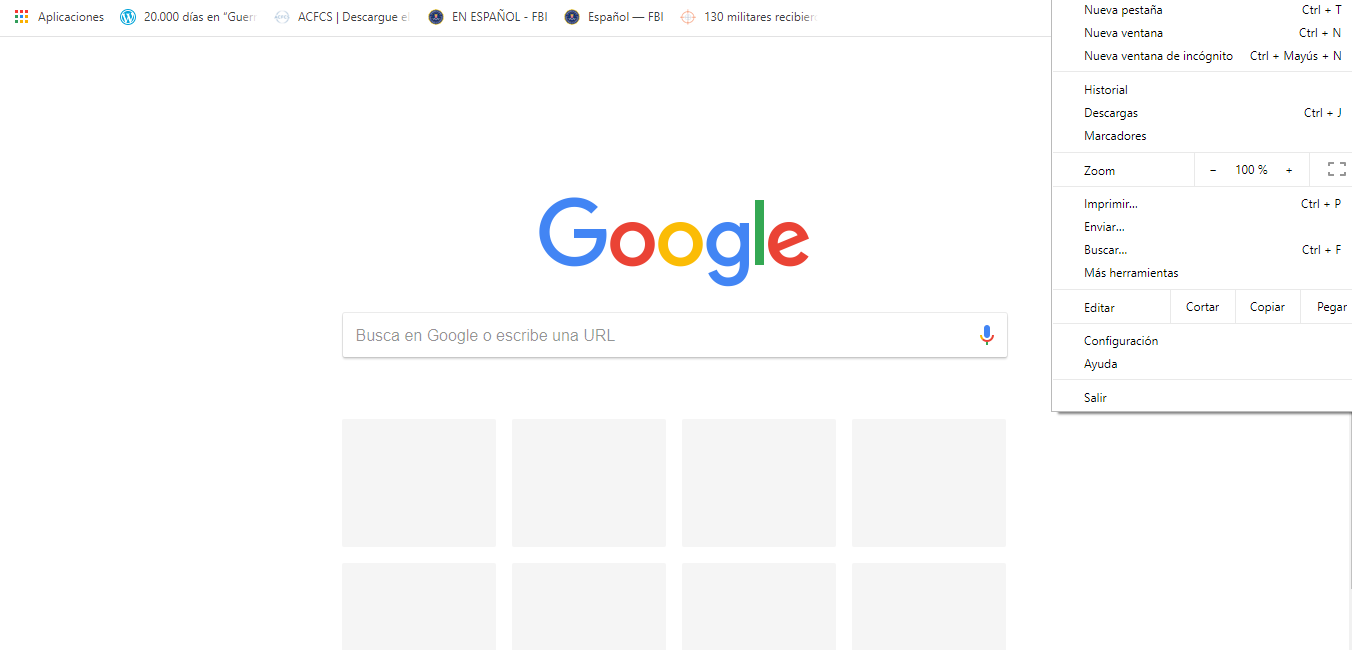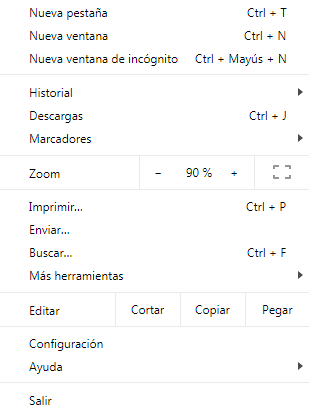Efectivamente, es imposible y no hay opción de poner una barra de menú como navegador en Chrome.
Es importante señalar que para que puedas Copiar, cortar y pegar a nivel de menú, es posible ahora hacerlo directamente en el menú de Chrome.
- Simplemente pulsa en el icono de 3 puntos de menú.
- Verás que aparecen las opciones que necesitas como aparece en la siguiente imagen.
Para realizar las opciones que quieres de cortar, copiar y pegar pero a través de menú directo, posiblemente lo que mejor te venga es una extensión del navegador. Yo he usado para eso dos que te pongo a continuación. Seguramente es lo que estés buscando y espero que te sirva.
La extensión que yo utilizo se llama Link2Clip y está enfocada a los enlaces: se copia en nuestro portapapeles todos los que haya dentro de un texto que seleccionemos.
Funciona por medio de un atajo de teclado personalizable (que por defecto es SHIFT+C) ytambién funciona con las imágenes que tienen algún enlace. Espero que te sirva (a mi me va genial!!!!!!!!! )
Sin embargo, otra que también utilizo se llama "Auto Copy Options" y esta es tremendamente útil fuera del mundo de las URLs, ya que con esta extensión el texto que selecciones quedará automáticamente copiado en el portapapeles.
Tiene muchas opciones de configuración para ajustar la extensión a tus necesidades. Entre ellas dos de las que más utilizo son para que esté habilitada también en las cajas de texto de los formularios y para que añada automáticamente la URL de donde hemos copiado.
Aquí te dejo el enlace:
Por último que me recorro muchas cosas útiles de menú de Chrome, te dejo un par de links que creo que te van a servir mucho para que funcione los favoritos (que son vitales ese menú).
Cómo habilitar y usar la barra de Favoritos de Chrome
Y también te dejo el como entrar al menú oculto de Google Chrome, mucha gente lo desconoce y esto es la leche para que puedas activar o desactivar un montón de funciones que en algún momento podrás necesitar.
Cómo entrar y abrir el menú oculto Chrome (Válido para Windows 10, 8, 7 y Mac)
Espero haberte podido ser de ayuda!!!